Funkce UNICHAR aplikace Excel
Funkce Excel UNICHAR vrací znak Unicode na základě dané hodnoty čísla.
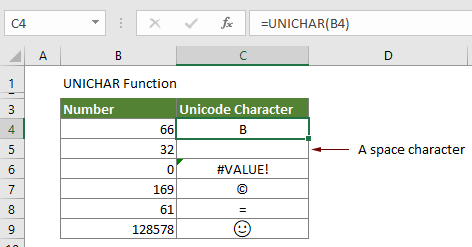
Syntax
=UNICHAR(number)
Argument
Číslo (Povinné): Číslo, které představuje znak Unicode.
Návratová hodnota
Znak Unicode
Poznámky k funkcím
1. Došlo k chybě #HODNOTA:
- Pokud je číslo nula;
- Nebo jsou čísla mimo povolený rozsah.
2. # N / A dojde k chybě, pokud jsou čísla Unicode částečné náhradní a datové typy jsou neplatné.
3. Vráceným znakem Unicode může být řetězec znaků. Například v kódech UTF-8 nebo UTF-16.
Příklad
Předpokládejme, že existuje seznam čísel, která potřebujete převést na znaky Unicode, jak je ukázáno na následujícím snímku obrazovky. Chcete-li to pomocí funkce UNICHAR získat, proveďte následující.
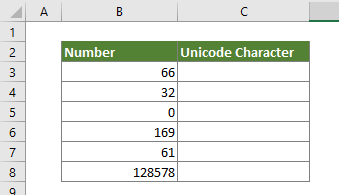
Vyberte prázdnou buňku, zkopírujte do ní vzorec a poté přetáhněte Naplňte rukojeť použít vzorec na jiné buňky a získat všechny znaky Unicode.
=UNICHAR(B3)
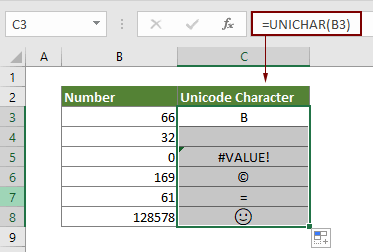
Související funkce
Funkce Excel SUBSTITUTE
Funkce Excel SUBSTITUTE nahradí text nebo znaky v textovém řetězci jiným textem nebo znaky.
Funkce Excel TEXT
Funkce TEXT převede hodnotu na text se zadaným formátem v aplikaci Excel.
Funkce Excel TEXTJOIN
Funkce Excel TEXTJOIN spojuje více hodnot z řádku, sloupce nebo oblasti buněk se specifickým oddělovačem.
Funkce Excel TRIM
Funkce Excel TRIM odstraní z textového řetězce všechny mezery navíc a mezi slovy zachová pouze jednotlivé mezery.
Funkce UPPER aplikace Excel
Funkce Excel UPPER převádí všechna písmena daného textu na velká písmena.
Nejlepší kancelářské nástroje produktivity
Kutools pro Excel - pomůže vám vyniknout před davem
Kutools pro Excel se může pochlubit více než 300 funkcemi, Zajištění toho, že to, co potřebujete, je jen jedno kliknutí...

Záložka Office - Povolte čtení a úpravy na záložkách v Microsoft Office (včetně Excelu)
- Jednu sekundu přepnete mezi desítkami otevřených dokumentů!
- Snižte stovky kliknutí myší každý den, sbohem s myší rukou.
- Zvyšuje vaši produktivitu o 50% při prohlížení a úpravách více dokumentů.
- Přináší efektivní karty do Office (včetně Excelu), stejně jako Chrome, Edge a Firefox.
